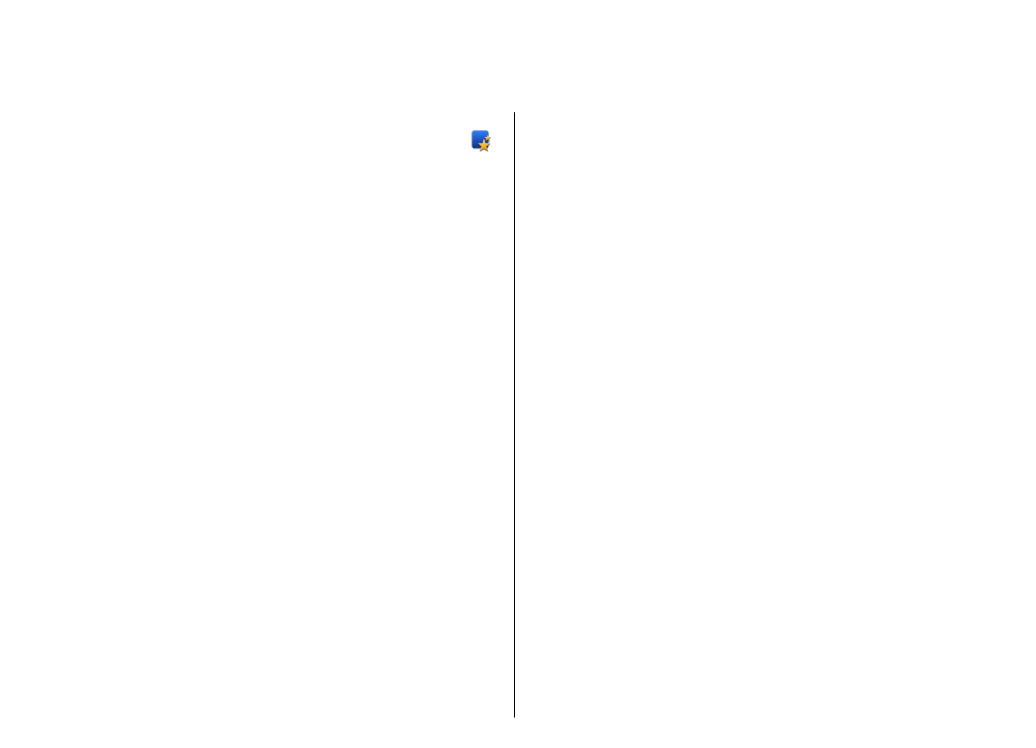
Menú
>
Panel de control
>
Asis.
ajustes
.
Use el Asistente de ajustes para definir los ajustes de
correo electrónico y conexión. Los elementos
disponibles en el Asistente de ajustes dependen de las
funciones del dispositivo, la tarjeta SIM, el proveedor
de servicios y los datos de la base de datos del
Asistente.
Para iniciar el Asistente de ajustes, seleccione
Iniciar
.
Para obtener los mejores resultados al utilizar el
Asistente de ajustes, mantenga la tarjeta SIM instalada
en el dispositivo. Si la tarjeta SIM no está instalada, siga
las instrucciones que aparecen en la pantalla.
Seleccione entre las opciones siguientes:
•
Operador
— Definir los ajustes específicos del
operador, por ejemplo los ajustes de MMS, Internet,
WAP y streaming.
•
Config. de correo
— Configurar una cuenta POP,
IMAP o de Mail for Exchange.
•
PPH
— Configurar los ajustes de Pulsar para hablar
•
Compartir vídeo
— Configurar los ajustes de uso
compartido de vídeo
Los ajustes disponibles para la edición pueden variar.
Menú
Seleccione
Menú
.
26
Nokia E75 - Con
cep
to
s bá
sicos
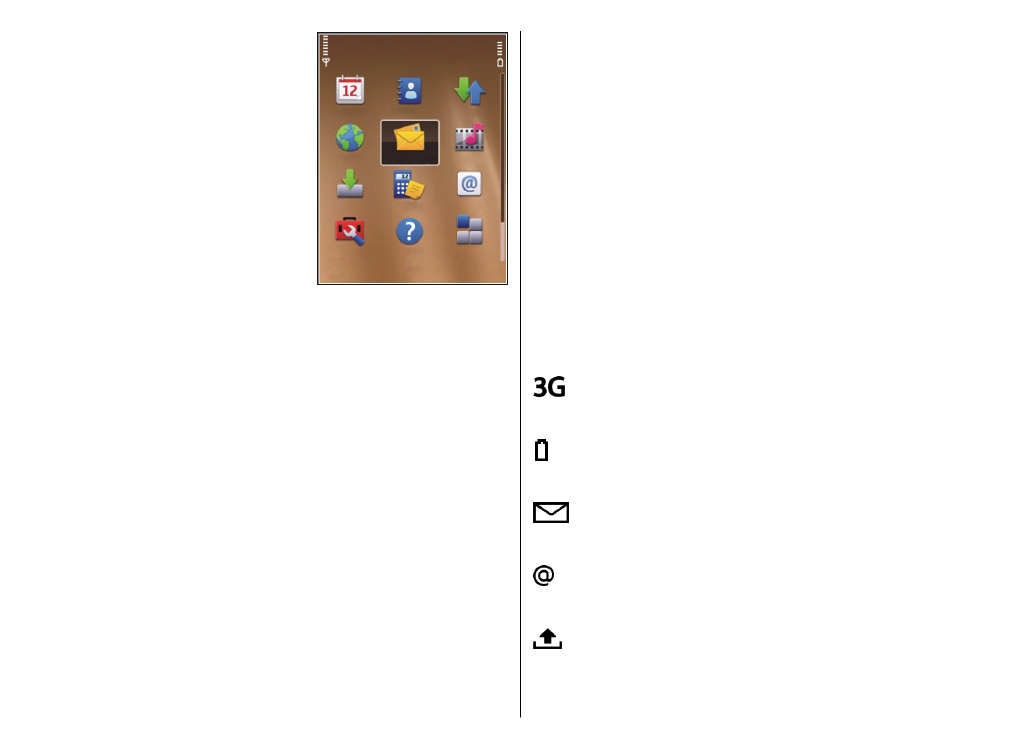
El Menú es un punto de
partida desde el que se
pueden abrir todas las
aplicaciones del dispositivo
o de la tarjeta de memoria.
En el menú hay aplicaciones
y carpetas, que son grupos
de aplicaciones parecidas.
Todas las aplicaciones que
instale en el dispositivo se
guardan de forma
predeterminada en la
carpeta Aplicaciones.
Para abrir una aplicación,
selecciónela, es decir, desplácese hasta ella, y pulse la
tecla de desplazamiento.
Para cambiar de una aplicación abierta a otra,
mantenga pulsada la tecla de inicio y seleccione una
aplicación. La ejecución de aplicaciones en segundo
plano aumenta la demanda de alimentación de la
batería y acorta su duración.
Seleccione
Opciones
y una de las siguientes opciones:
•
Cambiar vista del menú
— Las aplicaciones se
muestran en una lista o una cuadrícula.
•
Detalles de memoria
— Puede ver el consumo de
memoria de las distintas aplicaciones y datos
almacenados en el dispositivo o la tarjeta de
memoria y comprobar la cantidad de memoria
disponible.
•
Carpeta nueva
— Crea una carpeta nueva.
•
Renombrar
— Cambia el nombre de una carpeta
nueva.
•
Mover
— Organiza la carpeta de otra forma.
Desplácese hasta la aplicación que desea mover y
seleccione
Mover
. Aparecerá una marca de
selección junto a la aplicación. Desplácese a una
nueva ubicación y seleccione
Aceptar
.
•
Mover a carpeta
— Mueve una aplicación a otra
carpeta. Desplácese hasta la aplicación que desea
mover y seleccione
Mover a carpeta
, la nueva
carpeta y
Aceptar
.
•
Descargar aplicaciones
— Descarga aplicaciones
de Internet.